32位可以装win11,电脑32位如何装win11系统
发布时间:2022-07-08 10:35:55
有朋友问到:电脑32位可以装win11吗?答案是可以的!32位和64位的区别在于使用物理内存的方法不同,但是我们需要知道的是,虽然win11最低只有64位的系统,但它是可以正常稳定运行32位的软件的,大家可以放心使用。如果你的电脑配置满足升级条件,那么可以直接使用微软官网渠道进行安装,而不满足条件下就自己制作系统进行安装,这样可以跳过微软的win11检测。接下来我们一起看看电脑32位如何装win11系统。

32位可以装win11
一、制作U盘启动盘
1、打开电脑店官网,点击【下载中心】,在这页面可点击下载U盘启动盘制作工具。
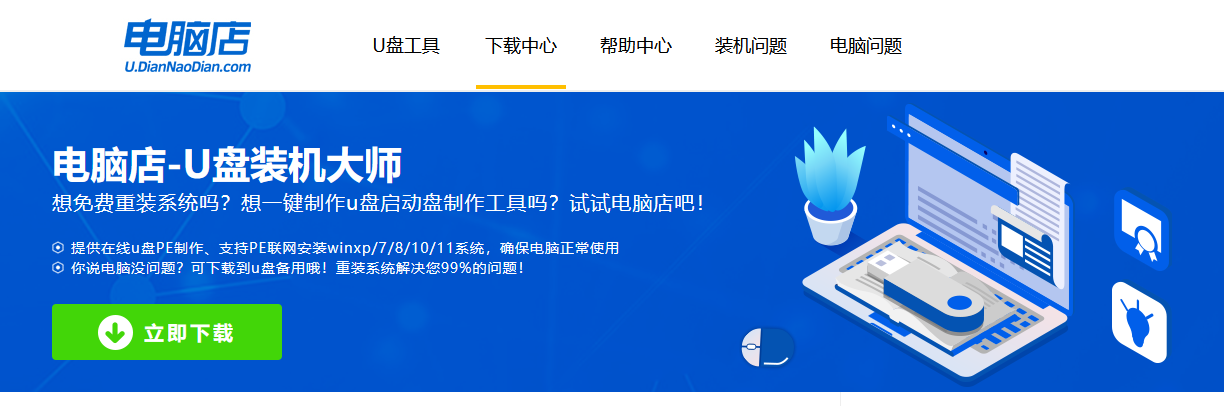
2、下载完成后打开工具,插入U盘,可默认选项设置,点击【全新制作】。
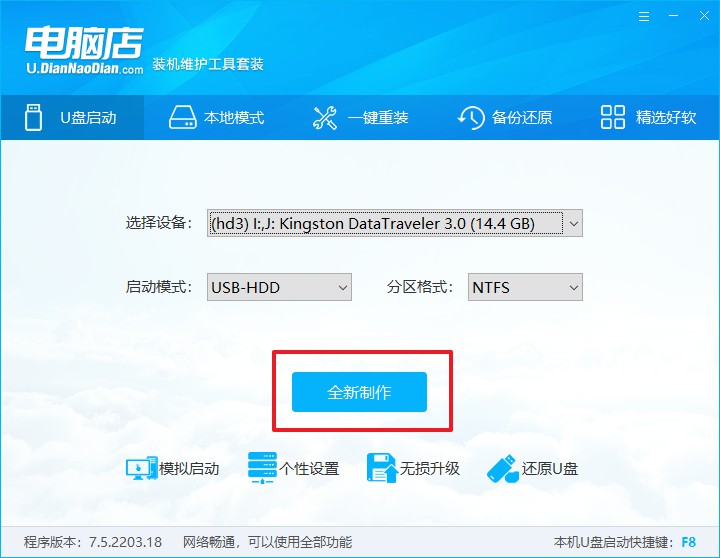
3、提示U盘会被格式化,点击【确定】。
注意:如果U盘有重要数据,记得做好备份!
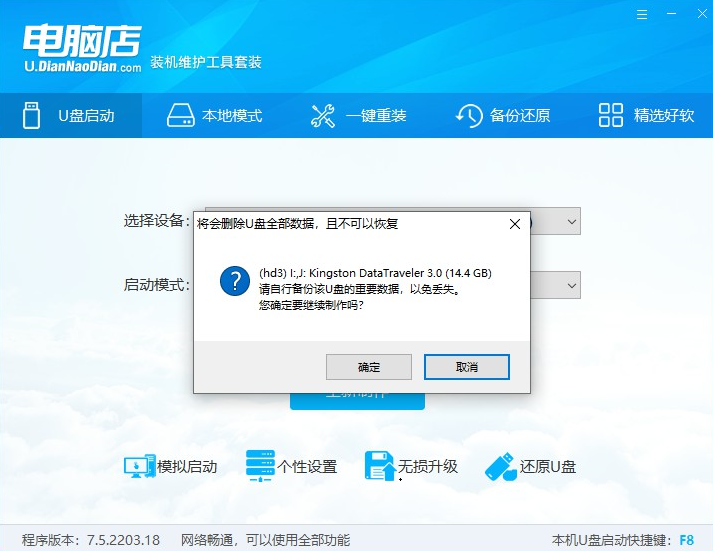
4、接下来等待制作完成即可。
二、设置U盘启动
首先我们需要查询到自己电脑的U盘启动快捷键,毕竟不同主板电脑的快捷键会有所不同。如果你不知道如何查询,可打开电脑店的官网,在首页即可查询U盘启动快捷键,如下图所示:
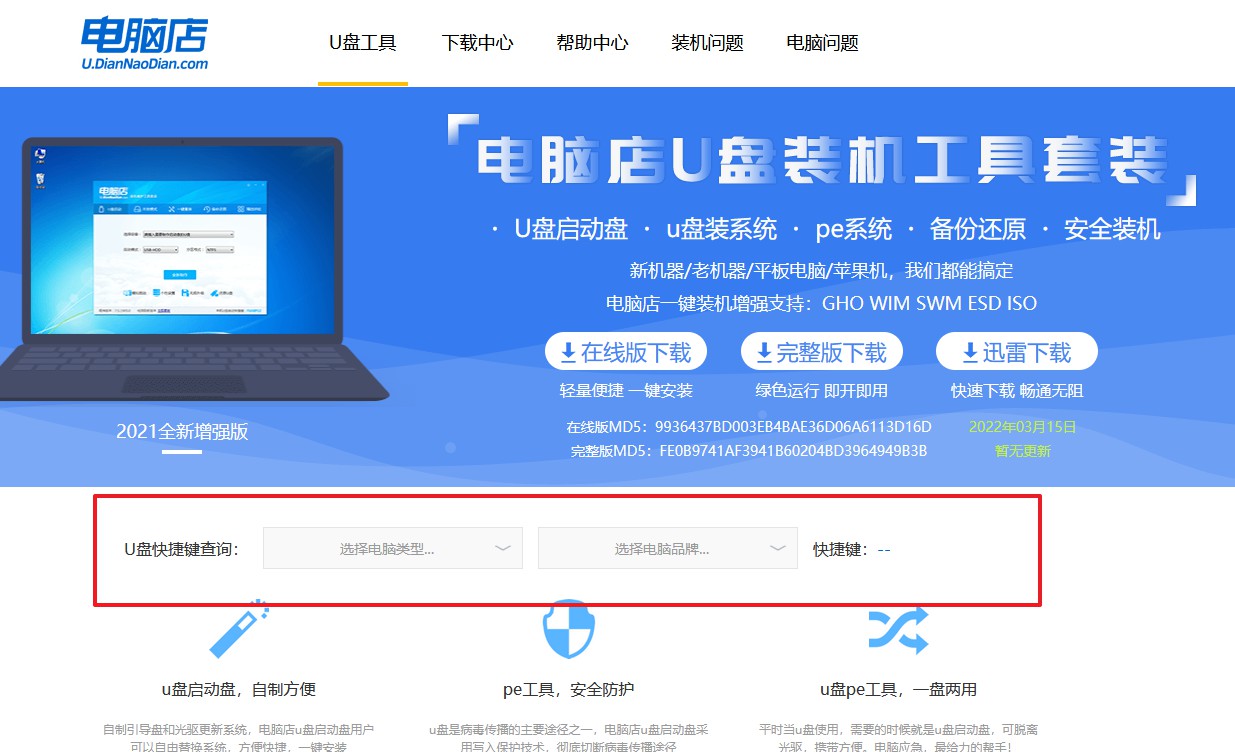
1、重启电脑,不间断按U盘启动快捷键,弹出启动设备菜单窗口后,选择【ENTER Setup】进入BIOS设置。

2、使用键盘方向键移动光标,选择【startup】选项。
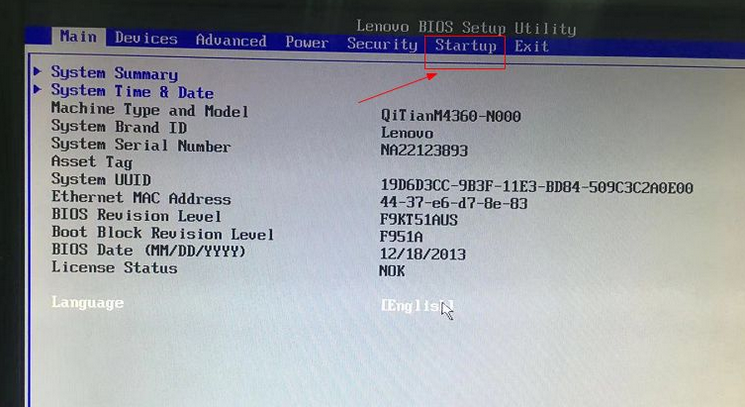
3、选择第一个选项,即Primary Root Sequence 主要启动顺序。

4、在设置明细界面,按键盘加减号,将U盘移动到第一位。
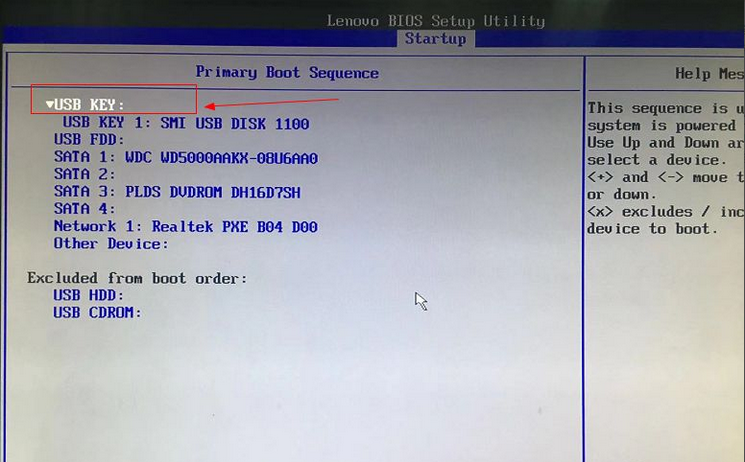
5、最后切换到exit界面,选择【save changes and exit】保存并退出即可。
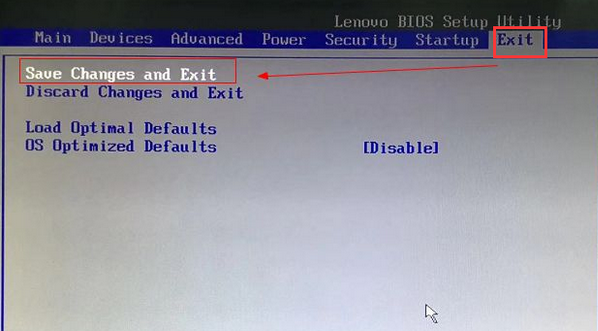
三、U盘重装系统
1、进入到电脑店winpe主菜单,选择第一项后,按下回车键。
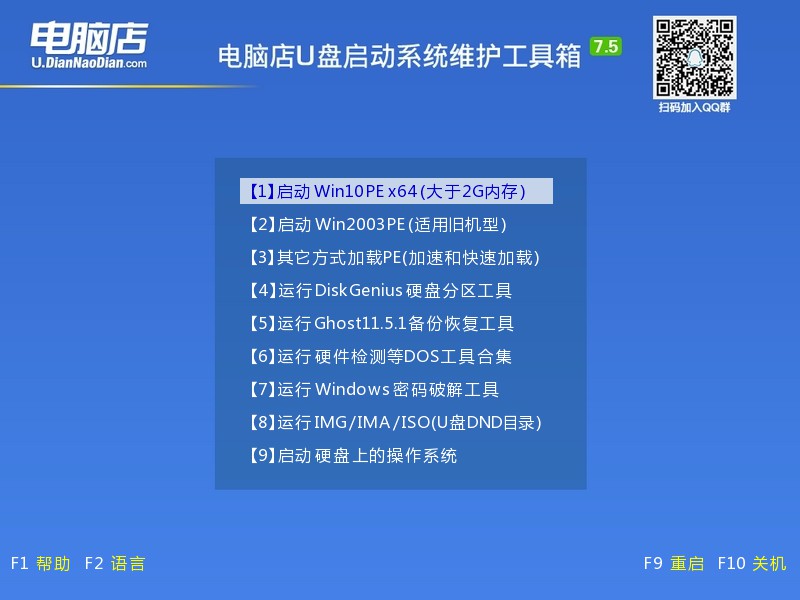
2、进入winpe桌面后,打开【电脑店一键装机】。
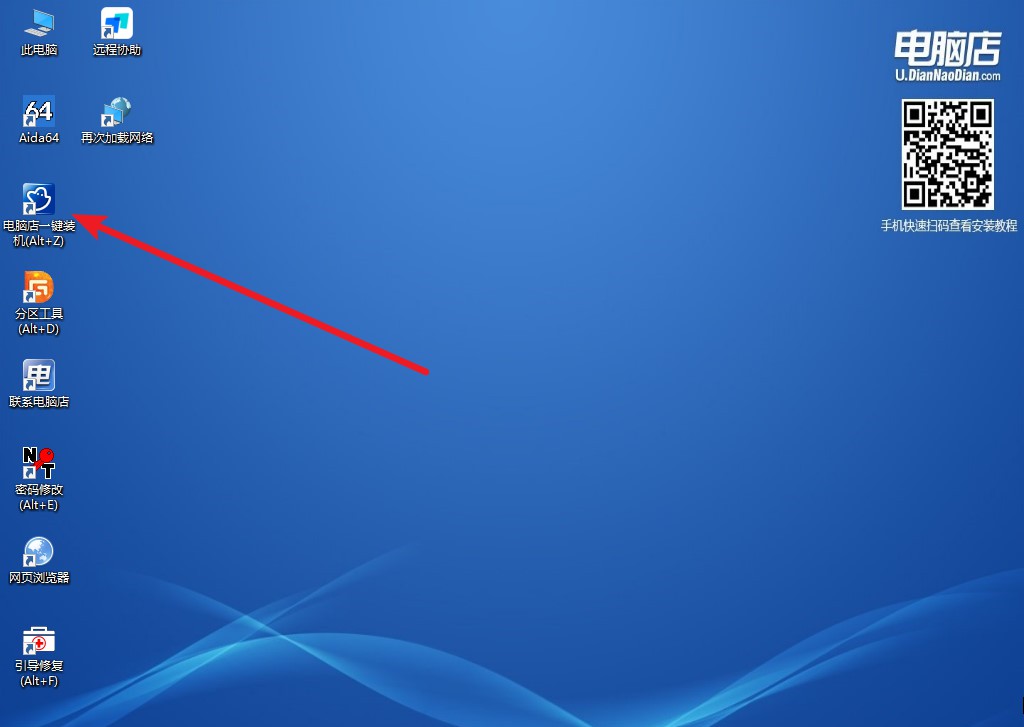
3、如下图所示,选择镜像和系统分区,点击【执行】即可开始安装。
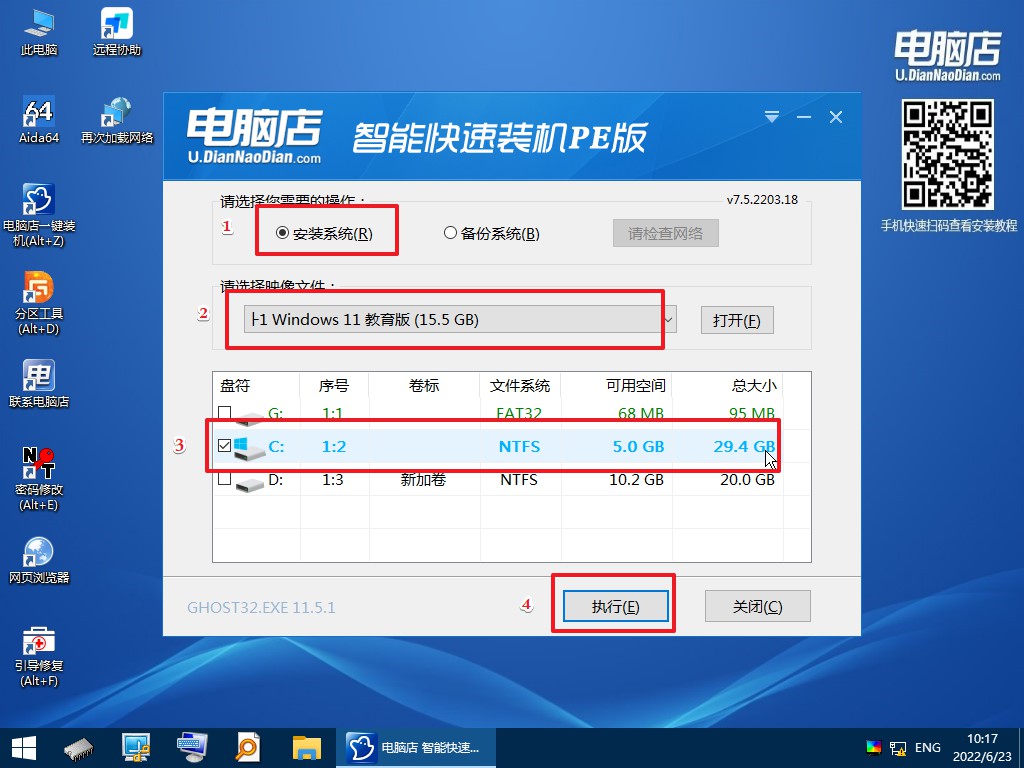
以上就是电脑32位装win11系统的全过程了,如果你对此还有疑惑,小编最后再跟大家解释一下:Windows 11是第一个没有32位版本的操作系统,如果你想使用Windows 11,安装的必然是64位系统,但这并不意味着不再支持32位程序,而微软在win11中也会着力开发32位应用程序!
